Configuração do Zimbra Collaboration Suite (ZCS) no RHEL/CENTOS 7/8
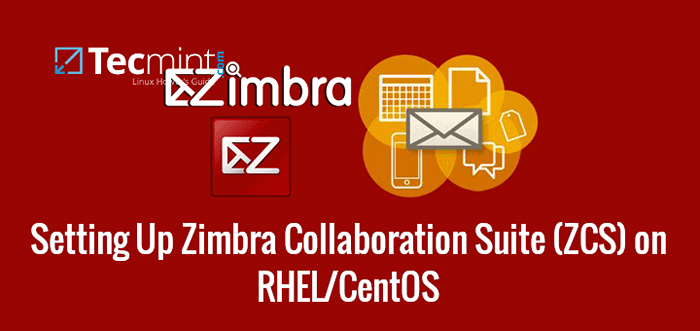
- 1187
- 20
- Randal Kuhlman
Suíte de colaboração Zimbra (ZCS) é uma plataforma colaborativa de código aberto para servidores de email, desenvolvido em duas edições, Edição de código aberto (Livre) e Edição de rede (Pago), que fornece serviços como LDAP, SMTP, POP e IMAP, cliente de webmail, calendário, tarefas, antivírus, Antispam e outros.
Este tutorial descreve como instalar Zimbra Collaboration Suite Open Source Edition com um CENTOS/RHEL 7 servidor.
Requisitos
- Um servidor DNS externo com ambos A e Mx Registros válidos para apontar para o seu endereço IP do servidor de e -mail Zimbra.
- Uma instalação mínima limpa do CentOS 8/RHEL 8 ou CENTOS 7/RHEL 7 sem nenhum correio, bancos de dados, LDAP, DNS ou servidores HTTP em funcionamento.
- Um endereço IP estático atribuído a uma interface de rede.
Etapa 1: Instale pacotes do sistema
1. Antes de prosseguirmos com o processo de instalação do Zimbra Collaboration Suite, faça logon no console do servidor com privilégios root e instale os seguintes pacotes:
# yum -y install unzip net-tools sysstat openssh-clients perl-core libio nmap-ncat libstdc++.então.6
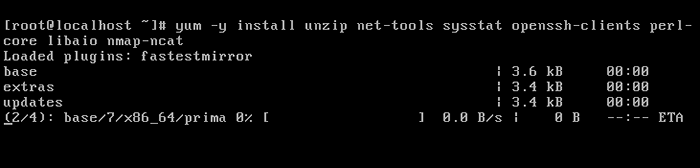 Fig 01: Instale os pacotes Zimbra necessários
Fig 01: Instale os pacotes Zimbra necessários 2. Próximo problema getenforce comando para verificar se o Selinux está ativado em sua máquina. Caso a política esteja definida como Forçado Desative -o emitindo os comandos abaixo:
# getenforce # setenforce 0 # getenforce
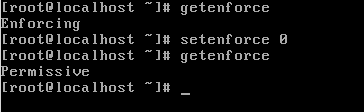 Fig 02: Desative o Selinux no CentOS 7
Fig 02: Desative o Selinux no CentOS 7 Para desativar completamente o Selinux no CentOS, aberto /etc/Selinux/Config Arquivo com um editor de texto e defina a linha Selinux para desabilitado.
3. Garanta que o utilitário WGET System também esteja instalado em seu sistema, emitindo o seguinte comando:
# yum install wget
Etapa 2: Configurar o nome do host do sistema
4. Para Zimbra Para funcionar corretamente, você deve definir o nome do host da máquina local e Fqdn Para apontar para o endereço IP do servidor executando os comandos hostnamectl abaixo da conta raiz:
# hostnamectl set-hostname e-mail # eco "192.168.0.14 Correio.CentOS7.lan Mail ">> /etc /hosts # cat /etc /hosts
Substitua o nome do host do sistema e os valores de FQDN de acordo para corresponder às suas próprias configurações de domínio. Teste os valores do nome do host e FQDN, emitindo o comando ping contra os dois registros.
# ping -c1 e -mail.CentOS7.lan # ping -c1 e -mail
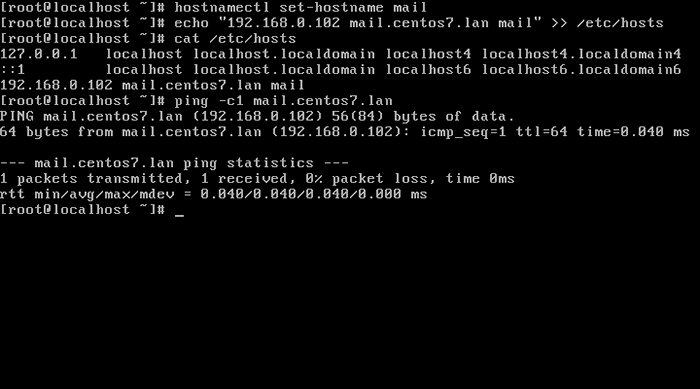 Fig 03: Definir nome do host do sistema
Fig 03: Definir nome do host do sistema Etapa 3: Adicione um endereço IP estático
5. Se o seu servidor usar um endereço IP dinâmico do DHCP, você precisará editar sua placa de interface de rede e configurar para usar um endereço IP estático. Obtenha as informações da interface de rede usando o comando ip addr e identifique seu servidor externo nic (geralmente algo como ENP0S3 ou eth0).
# IP Addr
Em seguida, execute o comando nmtui-edit na interface necessária para alterar as configurações e atribuir a interface com um endereço IP manual. Use as capturas de tela abaixo como um guia.
# nmtui-edit ENP0S3
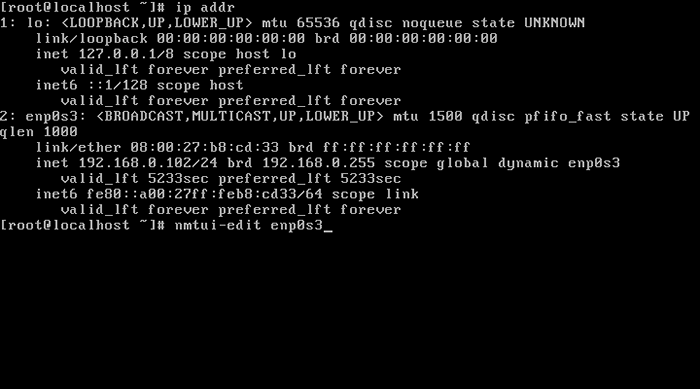 Fig 04: Obtenha detalhes da interface de rede e configure IP estático
Fig 04: Obtenha detalhes da interface de rede e configure IP estático 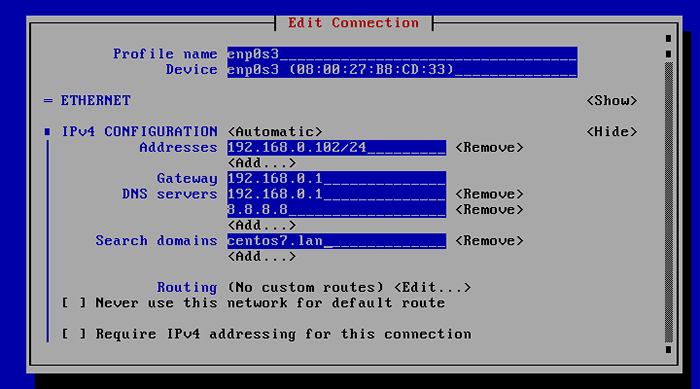 Fig 05: Configurar interface de rede e DNS
Fig 05: Configurar interface de rede e DNS Etapa 4: Desativar serviços indesejados
6. Uma instalação padrão do CentOS é fornecida Postfix Daemon já instalado e em execução. Para desativar e apagar o serviço Postfix, execute os seguintes comandos:
# SystemCtl Stop Postfix # SystemCtl Desativar Postfix # yum remover postfix
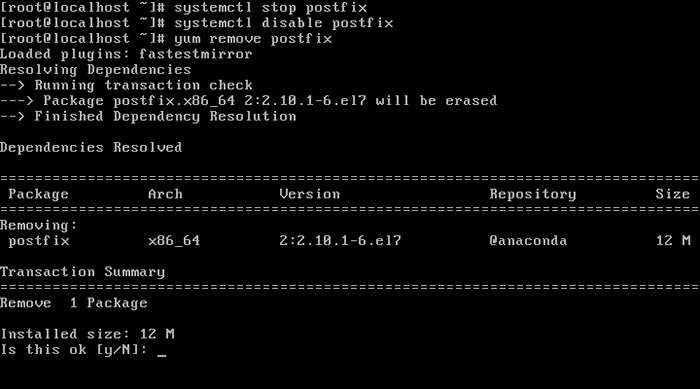 Fig 06: Desative e remova o Postfix
Fig 06: Desative e remova o Postfix Após a remoção do serviço, emitir o comando SS para verificar se outros daemons incompatíveis com o serviço Zimbra, como LDAP, HTTPD, Dovecot estão sendo executados no seu sistema. Se for esse o caso, remova -os também.
Etapa 5: Instale o Zimbra Collaboration Suite Open Source Edition
7. Agora é hora de instalar Suíte de colaboração Zimbra. Vá para a página de download do Zimbra Collaboration Suite e pegue a versão mais recente do seu sistema emitindo o seguinte comando wget:
----------------- Para Rhel/Centos 8 ----------------- # wget https: // arquivos.Zimbra.com/downloads/8.8.15_GA/ZCS-8.8.15_GA_3953.RHEL8_64.20200629025823.TGZ ----------------- Para RHEL/CENTOS 7 ----------------- # wget https: // arquivos.Zimbra.com/downloads/8.8.15_GA/ZCS-8.8.15_GA_3869.Rhel7_64.20190918004220.TGZ ----------------- Para Rhel/Centos 6 ----------------- # wget https: // arquivos.Zimbra.com/downloads/8.8.15_GA/ZCS-8.8.15_GA_3869.Rhel6_64.20190918004220.TGZ
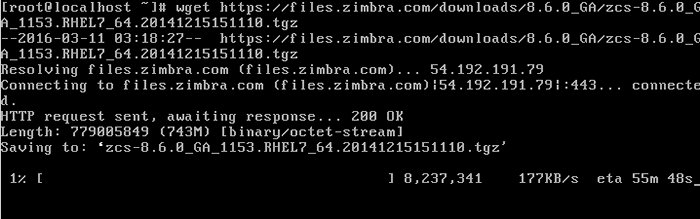 Fig 07: Baixar Zimbra Collaboration Suite
Fig 07: Baixar Zimbra Collaboration Suite 8. Após a conclusão do download, use descompactar Comando para extrair o arquivo, insira o diretório extraído do Zimbra e liste o conteúdo do diretório para localizar o arquivo do instalador.
# tar xfz zcs-8.8.15_GA_3953.RHEL8_64.20200629025823.TGZ # CD ZCS-8.8.15_GA_3953.RHEL8_64.20200629025823/ # LS
9. Agora, comece Zimbra Processo de instalação lançando na execução o arquivo de script do instalador nomeado instalar.sh.
Após uma série de verificações do sistema, o instalador solicitará que você aceite a licença. Concordar com a licença (y) Para continuar mais adiante com o processo de instalação.
# ./instalar.sh ou # ./instalar.sh --platform-override [em diferentes plataformas que não Rhel]
Saída de amostra
Operações registradas para /tmp /install.registro.92ocko6s Verificando a instalação existente ... Zimbra-Drive ... não encontrada Zimbra-imapd ... não encontrada zimbra-patch ... não encontrada zimbra-mta-patch ... não encontrou zimbra-proxy-patch ... não encontrado zimbra-license-tools ... não encontrado zimbra- Extensão de licença ... não encontrada zimbra-network-store ... não encontrada zimbra-network-modules-ng ... não encontrado zimbra-chat ... não encontrado zimbra-talk ... não encontrado zimbra-ldap ... não encontrado zimbra-logger ... não encontrado zimbra- MTA… não encontrado Zimbra-dnscache ... não encontrado Zimbra-Snmp ... não encontrado zimbra-lojas ... não encontrado zimbra-apache ... não encontrado zimbra-spell ... não foi fundado zimbra-confertd ... não encontrado zimbra-memcached ... não encontrado zimbra-proxy… Não encontrado zimbra-archiving ... não encontrado zimbra-core ... não encontrado -------------------------------------- ------------------------------------ Leia este Contrato com cuidado antes de usar o software. Synacor, inc. ("Synacor") apenas licenciará este software para você se você aceitar primeiro os termos deste Contrato. Ao baixar ou instalar o software ou usar o produto, você está consentindo para ficar vinculado por este Contrato. Se você não concordar com todos os termos deste Contrato, não faça o download, instale ou use o produto. Termos de licença para este software Zimbra Collaboration Suite: https: // www.Zimbra.com/licença/zimbra-public-eula-2-6.HTML ------------------------------------------------- ----------------------- Você concorda com os termos do Contrato de Licença de Software? [N] y 10. Em seguida, o processo de instalação solicitará uma série de perguntas para configurar o daemon Zimbra corretamente. Use o trecho de instalação abaixo para configurar ainda mais o serviço Zimbra.
Use o repositório de pacote de Zimbra [y] y Importando a verificação do repositório de pacote Zimbra GPG para pacotes de pacotes instaláveis encontrados em zimbra-core (local) encontrados em zimbra-ldap (local) encontrado zimbra-logger (local) encontrado zimbra-mta (local) encontrado zimbra- DnScache (local) encontrou zimbra-snmp (local) encontrado em zimbra-estrem (local) encontrado em zimbra-apache (local) encontrado em zimbra-spell (local) encontrado em zimbra-mascachado (repo) encontrado zimbra-proxy (local) encontrado zimbra-drive (Repo) encontrado Zimbra-IMAPD (local) encontrado em Zimbra-Patch (Repo) encontrado Zimbra-Mta-Patch (Repo) encontrado Zimbra-Proxy-Patch (repo) Selecione os pacotes para instalar a instalação do Zimbra-LDAP [Y] y 11. Em seguida, ele solicitará que você instale os pacotes Zimbra, pressione Y Para instalar tudo.
Selecione os pacotes para instalar instalar zimbra-ldap [y]yInstale o Zimbra-Logger [Y]yInstale o Zimbra-MTA [y]yInstale o Zimbra-Dnscache [Y]yInstale o Zimbra-Snmp [y]yInstale a loja Zimbra [y]yInstale o Zimbra-Apache [Y]yInstale o Zimbra-Spelll [y]yInstale o Zimbra-Memcached [Y]yInstale Zimbra-Proxy [y]yVerificação de espaço necessário para o espaço de verificação de núcleo Zimbra para verificação de pó de zimbra-loja para os pacotes de pacote Zimbra-Store da zimbra-estoque. Installing: zimbra-core zimbra-ldap zimbra-logger zimbra-mta zimbra-dnscache zimbra-snmp zimbra-store zimbra-apache zimbra-spell zimbra-memcached zimbra-proxy zimbra-drive zimbra-imapd zimbra-patch zimbra-mta-patch zimbra -Proxy-Patch Zimbra-Chat
12. Finalmente, ele iniciará o processo de instalação do Zimbra.
O sistema será modificado. Continuar? [N] y Instalação inicial - consulte /tmp /install.registro.92ocko6s para detalhes… Zimbra-core-Components será baixado e instalado. Zimbra-Common-Core-Jar será instalado. Zimbra-Common-Core-Libs será instalado. Zimbra-Common-Mbox-Conf será instalado. Zimbra-Common-Mbox-Conf-ATTRS será instalado. Zimbra-Common-Mbox-Conf-MSGS será instalado. Zimbra-Common-Mbox-Conf-Rights será instalado. Zimbra-Common-Mbox-DB será instalado. Zimbra-Common-Mbox-Docs será instalado. Zimbra-Common-Mbox-native-Lib será instalado. Zimbra-timezone-Data será instalado. Zimbra-core será instalado. Zimbra-LDAP-Components será baixado e instalado. Zimbra-LDAP será instalado. Zimbra-Logger será instalado. Zimbra-MTA-Components será baixado e instalado. Zimbra-MTA será instalado. Zimbra-dnscache-Components será baixado e instalado. Zimbra-dnscache será instalado. Zimbra-snmp-Components será baixado e instalado. Zimbra-snmp será instalado. Última expiração de metadados verificação: 0:00:56 atrás em Sáb 01 de agosto de 2020 01:56:00. Zimbra-Jetty-Distribution será baixado e instalado. Zimbra-Store-Components será baixado e instalado. zimbra-mbox-admin-console-guerra será instalado. Zimbra-Mbox-Conf será instalado. Zimbra-mbox-war será instalado. Zimbra-Mbox-Service será instalado. Zimbra-Mbox-Store-Libs será instalado. Garra Zimbra-Mbox-Webclient será instalada. A loja Zimbra será instalada. Zimbra-Apache-Components será baixado e instalado. Zimbra-apache será instalado. Zimbra-Spell-Components será baixado e instalado. Zimbra-spell será instalado. Última expiração de metadados verificação: 0:01:07 atrás em Sáb 01 de agosto de 2020 01:56:00. Zimbra-Memcached será baixado e instalado. Zimbra-proxy-Components será baixado e instalado. Zimbra-proxy será instalado. Última expiração de metadados verificação: 0:01:18 atrás em Sáb 01 de agosto de 2020 01:56:00. Zimbra-Drive será baixado e instalado (mais tarde). Zimbra-imapd será instalado. Última expiração de metadados verificação: 0:01:20 atrás em Sáb 01 de agosto de 2020 01:56:00. Zimbra-Patch será baixado e instalado (mais tarde). Última expiração de metadados verificação: 0:01:22 atrás em Sáb 01 de agosto de 2020 01:56:00. Zimbra-MTA-Patch será baixado e instalado (posterior). Última expiração de metadados verificação: 0:01:23 atrás em Sáb 01 de agosto de 2020 01:56:00. Zimbra-Proxy-Patch será baixado e instalado (posterior). Última expiração de metadados verificação: 0:01:27 atrás em Sáb 01 de agosto de 2020 01:56:00. Zimbra-chat será baixado e instalado (mais tarde). Pacotes de download (11): Zimbra-componentes Zimbra-LLDAP-Componentes Zimbra-MTA-Componentes Zimbra-DnScache-Componentes Zimbra-Snmp-Componentes Zimbra-Jetty-Distribuição Zimbra-Store-Sportos Zimbra-APACHACHACACTACHOMENTOS Zimbra-S-Store-Sponts-Apachents Zimbra-Components-Apachents Zimbra-Components-Apachents Zimbra-Components-Apachents Zimbra-Compponnts-Apachenta Componentes Zimbra-Memcached Zimbra-Proxy-Components… FENDO REMOÇÃO /OPT /ZIMBRA Remoção de Zimbra Crontab Entrada… FEITO. Limpando os scripts Zimbra Init ... feito. Limpando/etc/segurança/limites.conf… feito. Terminou a remoção do Zimbra Collaboration Server. Instalação de pacotes repos (11): Zimbra-componentes Zimbra-LLDAP-Componentes Zimbra-MTA-Componentes Zimbra-Dnscache-Componentes Zimbra-Snmp-Componentes Zimbra-Jetty-Distribuição Zimbra-Store-Componentes -Componentes Zimbra-Memcached Zimbra-Proxy-Components…
13. Armazenar configuração.
1) Status: Ativado 2) Crie Usuário do Admin: Sim 3) Usuário do Administrador para criar: [Email Protected] ** 4) Senha do administrador Uset 5) Usuário de quarentena antivírus: [Email Protected] 6) Ativar treinamento automatizado de spam: Sim 7) Usuário do Treinamento de Spam: [Email Protected] 8) Usuário de Treinamento que não spam (HAM): [Email Protected] 9) Host SMTP: Mail.CentOS7.LAN 10) Porta HTTP do servidor da web: 8080 11) Porta HTTPS do servidor da web: 8443 12) Modo do servidor da web: HTTPS 13) Porta do servidor IMAP: 7143 14) Servidor IMAP Porta SSL: 7993 15) Porta do servidor pop: 7110 16) servidor pop Porta SSL: 7995 17) Use servidor de verificação ortográfica: sim 18) URL do servidor de feitiços: http: // correio.CentOS7.LAN: 7780/Aspell.Php 19) Ativar versão da versão verifica: true 20) Ativar atualização de versão Notificações: true 21) Versão Atualização Notificação Email: [Email Protection] 22) Versão Atualizar e -mail: [Email protegido] 23) Instale MailStore (Service WebApp): Sim 24 ) Instale a interface do usuário (Zimbra, Zimbraadmin webApps): sim selecione ou 'r' para o menu anterior [r]4# Selecione 4 para definir a senha do administrador senha para [email protegido] (min 6 caracteres): [54me0rmqn]Digite a senha do administrador aqui
Armazene Configuração 1) Status: Ativado 2) Crie Usuário do Admin: Sim 3) Usuário do Admin para criar: [Email Protected] 4) Definir senha do administrador 5) Usuário de Quarentena Anti-Virus: [Email Protected] 6) Ativar treinamento automatizado de spam: Sim 7) Usuário do Treinamento de Spam: [Email Protected] 8) Usuário de Treinamento que não spam (HAM): [Email Protected] 9) Host SMTP: Mail.CentOS7.LAN 10) Porta HTTP do servidor da web: 8080 11) Porta HTTPS do servidor da web: 8443 12) Modo do servidor da web: HTTPS 13) Porta do servidor IMAP: 7143 14) Servidor IMAP Porta SSL: 7993 15) Porta do servidor pop: 7110 16) servidor pop Porta SSL: 7995 17) Use servidor de verificação ortográfica: sim 18) URL do servidor de feitiços: http: // correio.CentOS7.LAN: 7780/Aspell.Php 19) Ativar versão da versão verifica: true 20) Ativar atualização de versão Notificações: true 21) Versão Atualização Notificação Email: [Email Protection] 22) Versão Atualizar e -mail: [Email protegido] 23) Instale MailStore (Service WebApp): Sim 24 ) Instale a interface do usuário (Zimbra, Zimbraadmin webApps): sim selecione ou 'r' para o menu anterior [r] r Menu principal 1) Configuração comum: 2) Zimbra-LDAP: habilitado 3) Zimbra-Logger: Ativado 4) Zimbra-MTA: Ativado 5) Zimbra-Dnscache: Habiled 6) Zimbra-Snmp: Ativado 7) Zimbra-Store: Habiled 8 ) Zimbra-Spell: ativado 9) Zimbra-Proxy: Habiled 10) Classe padrão de configuração de serviço: s) Salvar configuração no arquivo x) Expanda o menu q) Quit *** Configuração completa-pressione 'a' para aplicar selecionar no menu, ou pressione 'a' para aplicar a configuração (? - ajuda)a# Aplique a configuração Salvar dados de configuração em um arquivo? [Sim]DigitarSalvar configuração no arquivo: [/opt/zimbra/config.11047] Salvando a configuração em/opt/zimbra/config.11047 ... feito. O sistema será modificado - continue? [Não]simOperações registradas para /tmp /zmsetup01262016-002704.Configuração de log Valores de configuração local… feito. Inicializando a configuração do núcleo… configurando CA… feito. Implantando CA para/opt/zimbra/conf/ca… feito. Criando certificado SSL Zimbra-Store… feito. Criando um novo certificado Zimbra-LDAP SSL… feito. Criando um novo certificado Zimbra-MTA SSL… feito. Criando um novo certificado Zimbra-Proxy SSL… feito. Instalando os certificados SSL da caixa de correio… FEITO. Instalando os certificados MTA SSL… feito. Instalando o certificado LDAP SSL… feito. Instalando o certificado SSL proxy… feito. Inicializando o LDAP… feito. Definir senha de replicação ... FEITO. Definindo senha do Postfix… Feito. Definindo a senha Amavis ... feito. Definir senha Nginx… FEITO. Definindo a senha do pesquisador… feito. Criando entrada do servidor para correio.CentOS7.Lan ... feito. Definindo o modo IP Zimbra… feito. Salvando CA em LDAP ... feito. Salvando o certificado SSL em LDAP… feito. Definindo URL de verificação ortográfica… feito. Definindo portas de serviço no correio.CentOS7.Lan ... feito. Definir zimbrafeatureTasksenabled = true… feito. Definir zimbrafeaturebriefcasesenabled = true… feito. Configuração do (s (s (s. Definir preferência de pesquisa de cache dns cache. Definir preferência de pesquisa de cache de cache dns. Definindo DNS TCP preferência a montante… FEITO. Definindo a preferência do fuso horário ... feito. Inicializando a configuração do MTA… feito. Definindo serviços por correio.CentOS7.Lan ... feito. Adicionando correio.CentOS7.Lan para Zimbramailhostpool em Padrão Cos… feito. Criação de correio de domínio.CentOS7.Lan ... feito. Definindo o nome de domínio padrão… feito. Criando correio de domínio.CentOS7.LAN… já existe. Criando conta de administrador [email protegido] Criando um alias root ... feito. Criando pós -mestre alias… feito. Criação de usuário [email protegido] Criando usuário [email protegido] criando usuário [email protegido] Configurando treinamento de spam e contas de quarentena antivírus ... feito. Inicializando o banco de dados SQL Store Store… feito. Definindo ZimbrasmtpHostName para correio.CentOS7.Lan ... feito. Configurando SNMP… feito. Configurando syslog.conf… feito. Servidores iniciantes ... feitos. Instalando Zimlets comuns… com_zimbra_adminversioncheck… feito. com_zimbra_attachcontacts… feito. com_zimbra_attachmail ... feito. com_zimbra_bulkProvision… feito. COM_ZIMBRA_CERT_MANAGER… feito. com_zimbra_clientUploader… feito. com_zimbra_date… feito. COM_ZIMBRA_EMAIL… feito. COM_ZIMBRA_MAILARCHIVE… feito. com_zimbra_phone… feito. com_zimbra_proxy_config… feito. COM_ZIMBRA_SRCHHIGHLIGHT… feito. com_zimbra_tooltip… feito. com_zimbra_url… feito. com_zimbra_viewmail… feito. com_zimbra_webex… feito. com_zimbra_ymemoticons ... feito. Terminado na instalação de zimlets comuns. Reiniciando o Mailboxd… feito. Criar conta Galsync para o domínio padrão… feito. Você tem a opção de notificar o Zimbra de sua instalação. Isso nos ajuda a rastrear a captação do Zimbra Collaboration Server. A única informação que será transmitida é: a versão do ZCS instalada (8.6.0_GA_1153_RHEL7_64) O endereço de email do administrador criado ([email protegido]) notifique o zimbra da sua instalação? [Sim]nãoNotificação pulada configurando Zimbra Crontab ... feito. MOVIMENTO /TMP /ZMSETUP01262016-002704.Faça login para/opt/Zimbra/Log Configuração completa - Pressione Return para sair #pressione Enter
Etapa 6: Configuração inicial do Zimba
14. Após o término da instalação, abra um navegador da web e navegue até o seu nome de domínio ou endereço IP da máquina que executa o serviço Zimbra, na porta 7071 via protocolo HTTPS, aceite o erro de segurança do certificado e faça login com as credenciais configuradas durante o processo de instalação. O nome de usuário padrão para o painel da Web do Zimbra Admin é admin.
https: // correio.CentOS7.LAN: 7071 ou https: // 192.168.1.14: 7071
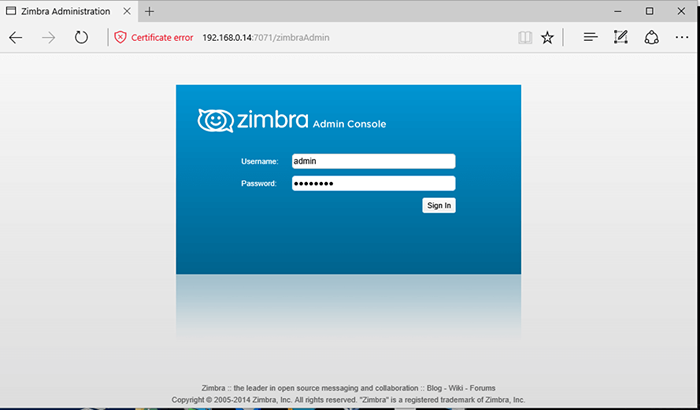 Zimbra Login
Zimbra Login 15. Depois de conectado ao console da Web do administrador, você pode começar a adicionar o seu próprio Ssl certificados, criar contas de correio, aliases de correio e assim por diante. Lembre -se de que a porta 7071 é usado apenas para tarefas administrativas.
Os clientes podem fazer login com segurança em suas caixas de webmail usando o nome do domínio ou o endereço IP do servidor via protocolo HTTPS.
https: // correio.CentOS7.LAN ou https: // 192.168.1.14
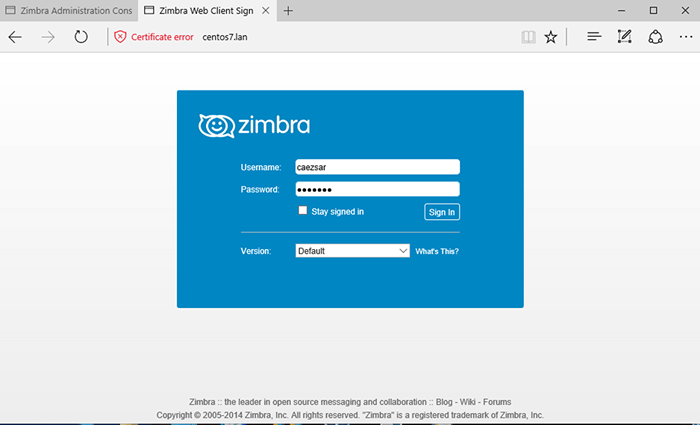 Login do webmail do usuário
Login do webmail do usuário 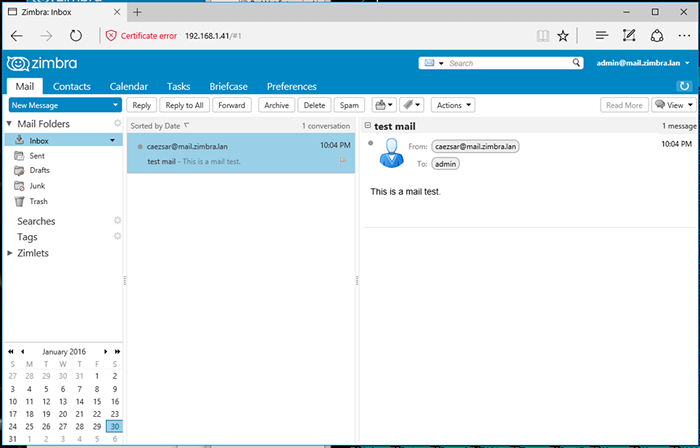 Painel de webmail do usuário
Painel de webmail do usuário Parabéns! Agora você tem uma pilha de correio em operação completa instalada em suas instalações.
Etapa 6: Remova ou desinstale Zimbra
Se você deseja desinstalar o serviço Zimbra, juntamente com seus componentes, execute o script do instalador com o -você opção.
# ./instalar.sh -u
Para excluir o Arquivo de Instalação e o diretório Zimbra, execute os comandos abaixo:
# cd # rm -rf zcs-*
Como nota final, para executar a suíte de colaboração Zimbra corretamente, você precisa de uma máquina poderosa com um requisito mínimo de 4 GB de RAM.
- « 23 Dicas de segurança de endurecimento do servidor CENTOS - Parte 2
- 31 de julho de 2020 Celebre o “Dia de Apreciação do Administrador do Sistema” hoje »

